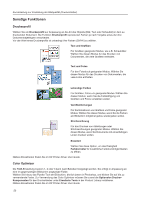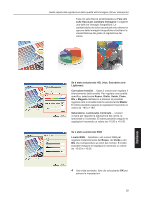Kyocera TASKalfa 500ci 500ci/400ci/300ci/250ci Quick Setup Guide for Image Qua - Page 57
Regolazione del bilanciamento colore, Copiare
 |
View all Kyocera TASKalfa 500ci manuals
Add to My Manuals
Save this manual to your list of manuals |
Page 57 highlights
Guida rapida alla regolazione della qualità dell'immagine (Copia) Pronta per la copia. Copie 1 Immagine originale Per risultati ottimali, selezionare un tipo di immagine originale. Posiziona originale. Orig. Zoom Carta : --: 100% : --- Anteprima Stato Registra Testo+foto Foto Foto stampate Testo Mappa Cancella OK 10/10/2008 10:10 1 Premere il tasto Copiare. 2 Premere [Color/Image], quindi [Original Image]. 3 Scegliere l'impostazione della qualità dell'immagine corrispondente all'originale. 4 Premere [OK]. Regolazione del bilanciamento colore Questa impostazione consente di regolare il colore generale se l'intera copia appare troppo rossa o gialla. Consente di incrementare/ridurre i livelli di giallo, magenta, ciano e nero. Ad es: nelle situazioni indicate di seguito... L'intera copia appare troppo gialla La regolazione del bilanciamento colore consente di regolare il colore generale della copia. Italiano NOTA: Questa caratteristica funziona nella modalità Full Color o Auto Color. Non si può utilizzare contemporaneamente alla modalità di Esposizione Automatica o One-touch Image Adjust (vedi Guida alle funzioni di base). 1 Premere il tasto Copiare. 2 Premere [Color/Image], quindi [Bilanciam. colore]. 3 Premere [On]. 55